受注一覧に表示されるマーク表示についてご案内します。
受注一覧には、5種類のマーク表示できる項目があります。
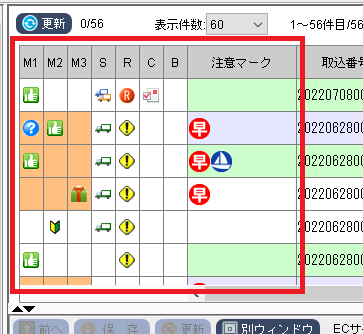
| M列 1~3 |
自由に付与できるマークです。マーク名、背景色も自由に変更できます。 M1~M3まで3種類のマークをつけることができます。何列表示するかは、全般設定>注文管理画面設定より設定できます。 また、M列はセルの空間をクリックすることにより簡単にマークを付与することができます。1クリックごとに、次のマークが表示され、どのマークを利用するかも設定することが可能です。(「マークの色と名前」機能で設定できます) ※M列のマーク情報は、全てローカル設定のため、他端末と情報を共有することはできません。 ※「注意マーク」列に1つでもマークが付与されている場合は、M列に背景色が自動でつきます。 |
|---|---|
| S列 | 複数送付先注文、同梱注文などのマークが表示されます。 |
| R列 | リピーターマーク、注文者判別のマークが表示されます。 |
| C列 | 一括編集などで、注文データが編集された場合にマークが表示されます。 |
| B列 | 奉行連携をご利用の場合に表示されます。 |
| 注意マーク | 早期配達(あす楽、あすつくなど)や離島などのマークが表示されます。 ※注意マークを表示するには事前の設定が必要です。 |
M、S、R、C列に表示されるマーク
| マーク | 列 | マーク名 | 説明 | ||
※他計95個 |
M | 任意 | 自由に付けることができるマークです。 マーク名(マークの上にカーソルをのせると表示されます)、背景色も自由に変更できます。(「マークの色と名前」機能で設定できます) |
||
| S | 複数送付先マーク |
複数送付先の注文に表示されます。
|
|||
| S | 同梱マーク | 同梱処理をした注文に表示されます。 | |||
| S | 別送付先マーク | 注文者と送付先が異なる場合に表示されます。 (条件:注文者氏名≠送付先氏名 or 注文者郵便番号≠送付先郵便番号) ※但し、何れかが未入力の場合、条件から除外します。例えば、注文者郵便番号が未入力で他の3項目が入力されている場合、氏名のみで判定を行います。 |
|||
| S | 同梱別送付先マーク | 同梱注文で注文者と送付先が異なる場合に表示されます。 (条件:注文者氏名≠送付先氏名 or 注文者郵便番号≠送付先郵便番号) ※但し、何れかが未入力の場合、条件から除外します。例えば、注文者郵便番号が未入力で他の3項目が入力されている場合、氏名のみで判定を行います。 |
|||
| R | リピーターマーク | 購入履歴のあるお客様からの注文に表示されます。 リピーターマークの付与条件は変更できます。 ▶リピーターマーク付与条件の設定 |
|||
| R | リピーターマーク(キャンセル) | キャンセル履歴のあるお客様からの注文に表示されます。 リピーターマークの付与条件は変更できます。 ▶リピーターマーク付与条件の設定 |
|||
| R | 注文者判別マーク | 注文者判別機能で設定したキーワードに該当がある場合に表示されます。 | |||
| R | 注文者判別マーク(確認済) | 注文者判別機能で設定したキーワードに該当し、内容を全て確認済にした場合に表示されます。 | |||
| C | 変更マーク | 一括編集を行い、注文データが変更された場合に表示されます。 |
注意マーク
「注意マーク」には、下記のマークが表示されます。
| 早期配達(あす楽、あすつく、マケプレお急ぎ便なども含む) | |
| 離島 | |
| 郵便番号アラート(郵便番号、住所不整合) | |
| 古い注文 |
注意マークは、受注取込、受注CSV取込時(上書き含む)に自動で判定を行い、受注データに付与されます。事前にマークの付与条件の設定が必要です。
標準形式CSV、速販形式CSVでの上書き取込時には付与されません。
自由に付けられるM列のマークについて
受注一覧のM列(一番左の列)は、ユーザー様が目印などで自由に付けることができるマークです。
メニューバーの「マーク」から名前を変更したり、背景色の設定をしたりなど、いろいろな操作が可能です。
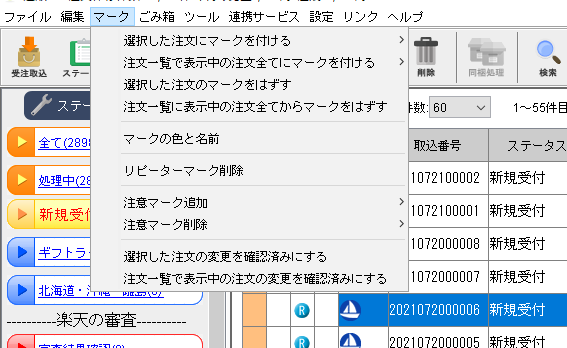
注文にマークをつける
クリックするだけでマークを付けれます。クリックするごとに、順番に異なるマークを選択できます。
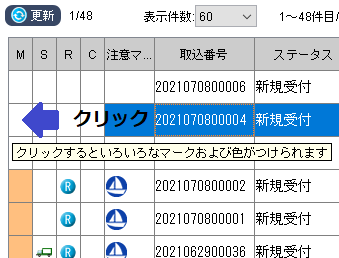
メニューバーの「マーク」>「選択した注文にマークを付ける」、または右クリックメニューからメークを付けれます。
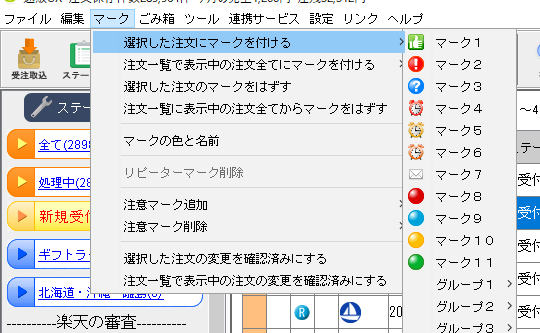
マークの色と名前
M列のマークには、マーク名や背景色を自由につけることができます。
メニューバーの「マーク」>「マークの色と名前」から変更します。
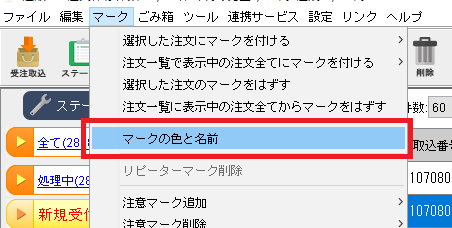
マークの名前を変更する
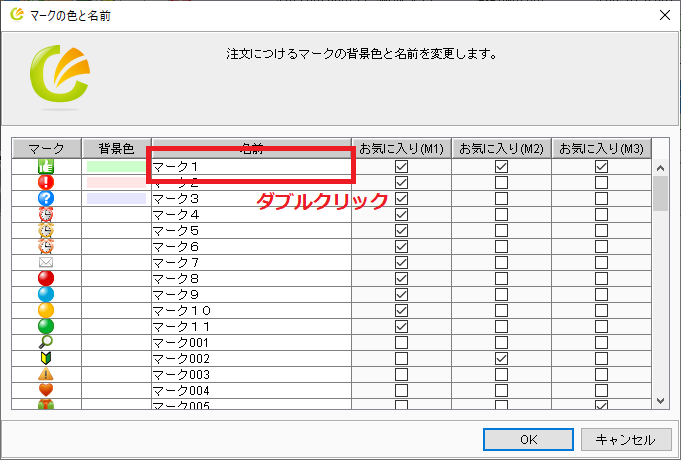
マーク名は、ダブルクリックすることにより、編集可能になります。運用に合わせてマーク名を変更してください。
マーク名は、受注一覧でマークにカーソルをあてたときのポップアップに表示されます。
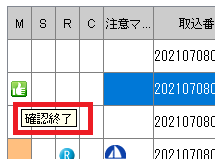
マークの背景色を変更する
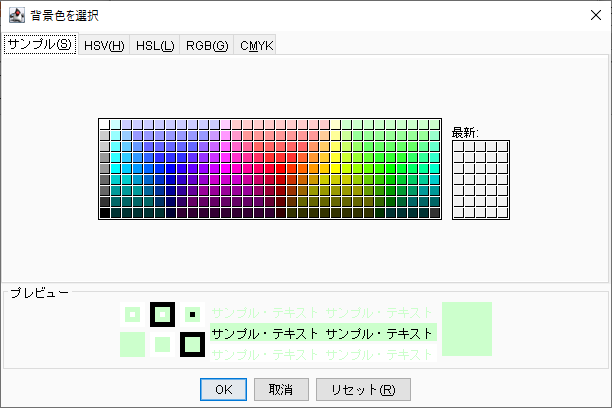
背景色は、項目のセルのスペースをクリックすると、背景色選択画面が表示されます。背景色は、受注一覧の注文の背景色です。マークのついた注文は指定した背景色の行になります。
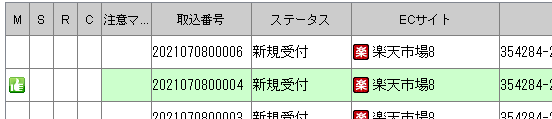
M列で利用するマークを設定する(お気に入り機能)
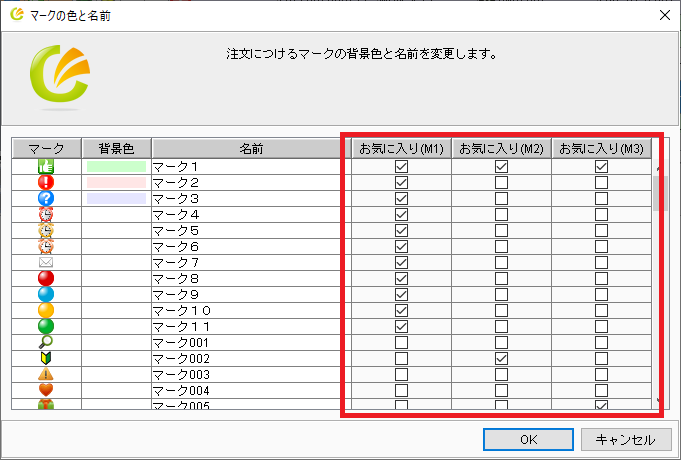
M列は、最大3列まで表示できますが、それぞれ、M1、M2、M3で付与できるマークを制限することができます。マークは90種類以上あるため、利用できるマークを予め決めておくことにより、付与するときに多数のマークの中からマークを選ぶ手間が省けます。
.png)